cPanel/WHM est très efficace en matière de gestion DNS. Vous pouvez configurer une zone DNS en quelques clics. Lorsqu'un site Web est créé dans WHM, une zone DNS est également créée dans WHM. De plus, vous pouvez créer des zones DNS dans WHM sans ajouter de site Web.
Ce didacticiel vous guidera brièvement dans l'ajout d'une zone DNS dans WHM.
Étape 1 :Connexion à WHM
Pouvoir gérer des zones DNS nécessite un accès à WHM. Allez simplement sur http://YourHostname:2087 et entrez vos informations de connexion. S'il s'agit de votre première connexion, vous pouvez commencer avec le guide One-Click cPanel.
Étape 2 :Ajouter une zone DNS
Dans le menu de navigation de gauche, recherchez "Fonctions DNS" et cliquez sur "Ajouter une zone DNS".
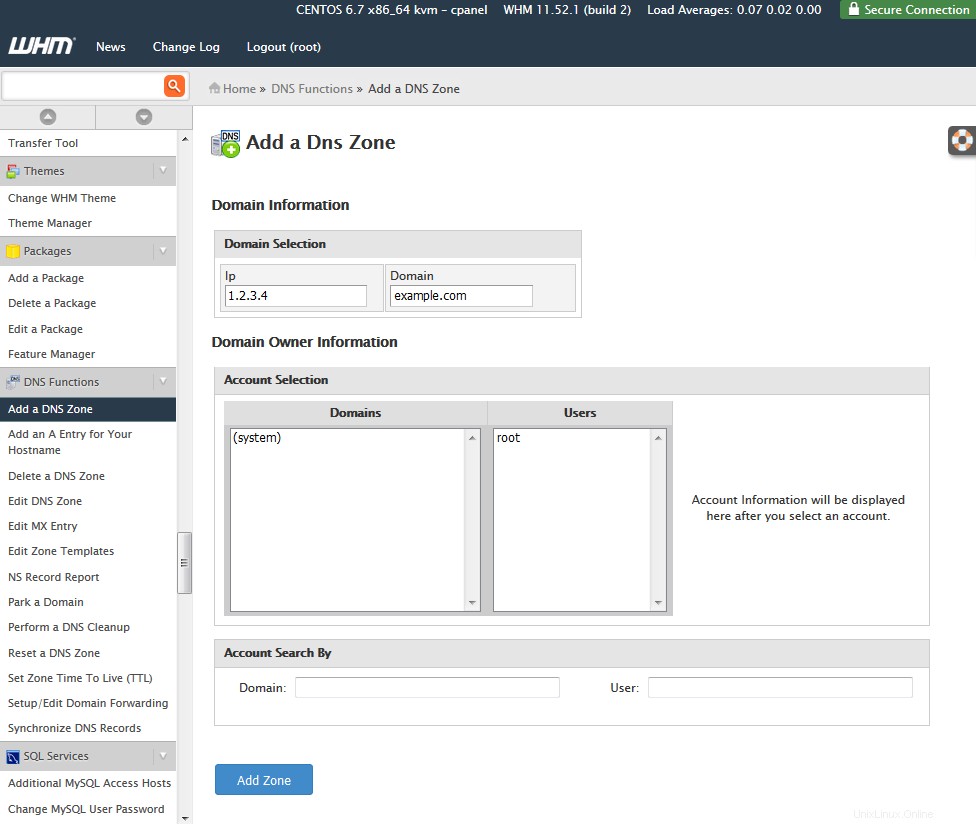
Sous "Domain Information", entrez une adresse IP et un nom de domaine. L'adresse IP saisie ici sera utilisée pour les enregistrements A et les autres enregistrements par défaut. Dans cet exemple, 1.2.3.4 est l'adresse IP, et example.com est le nom de domaine. Cliquez sur le bouton bleu intitulé "Ajouter une zone" pour ajouter la zone DNS.
La zone va maintenant être créée. Portez une attention particulière à la sortie. En cas de succès, il se lira comme suit :
Results of adding zone example.com
Zone created successfully for IP 1.2.3.4.
Zone is owned by system.
Vous pouvez maintenant afficher et modifier la zone DNS en cliquant sur "Modifier la zone DNS" (dans le menu de navigation de gauche), en choisissant une zone et en cliquant sur "Modifier". Une zone par défaut ressemblera à ceci :
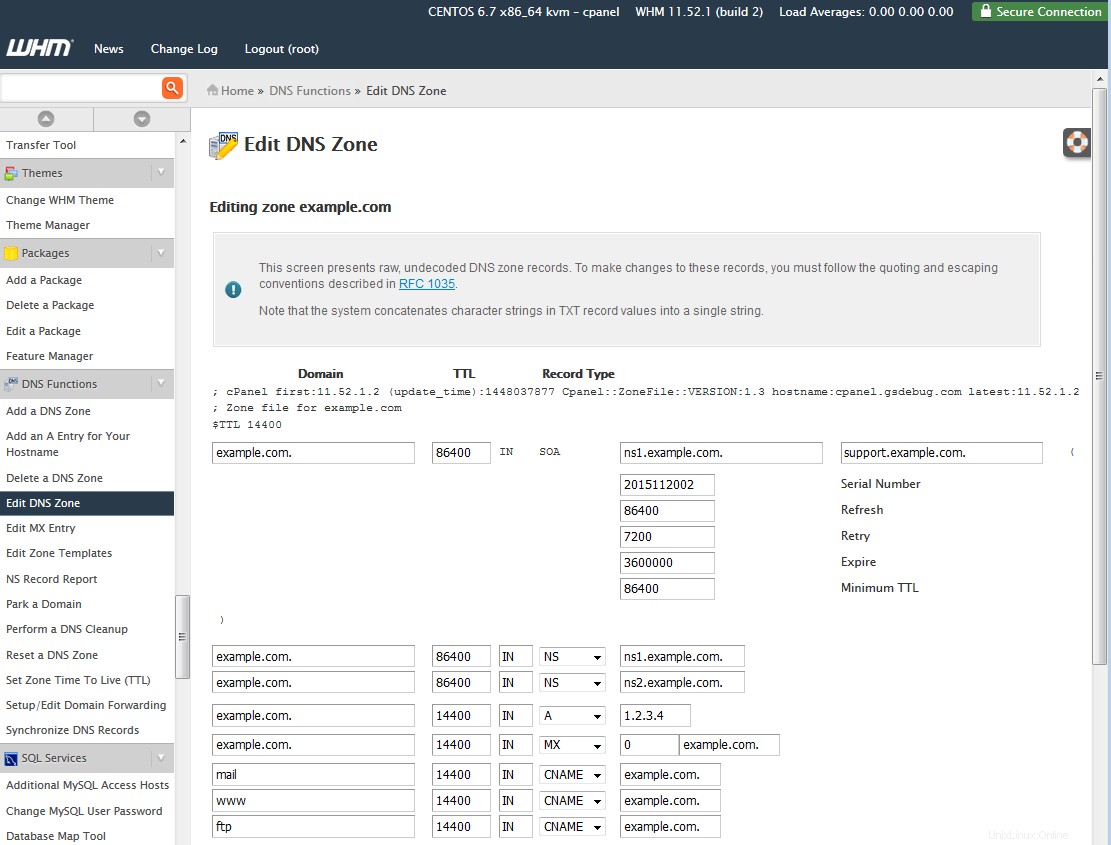
Vous pouvez ajouter de nouvelles entrées en saisissant les informations d'enregistrement sous "Ajouter de nouvelles entrées sous cette ligne". Cliquez sur "Enregistrer" pour les ajouter.
Étape 3 :Supprimer une zone DNS
Vous pouvez supprimer une zone DNS en cliquant sur "Supprimer une zone DNS" (dans le menu de navigation de gauche), en choisissant une ou plusieurs zones et en cliquant sur "Supprimer".
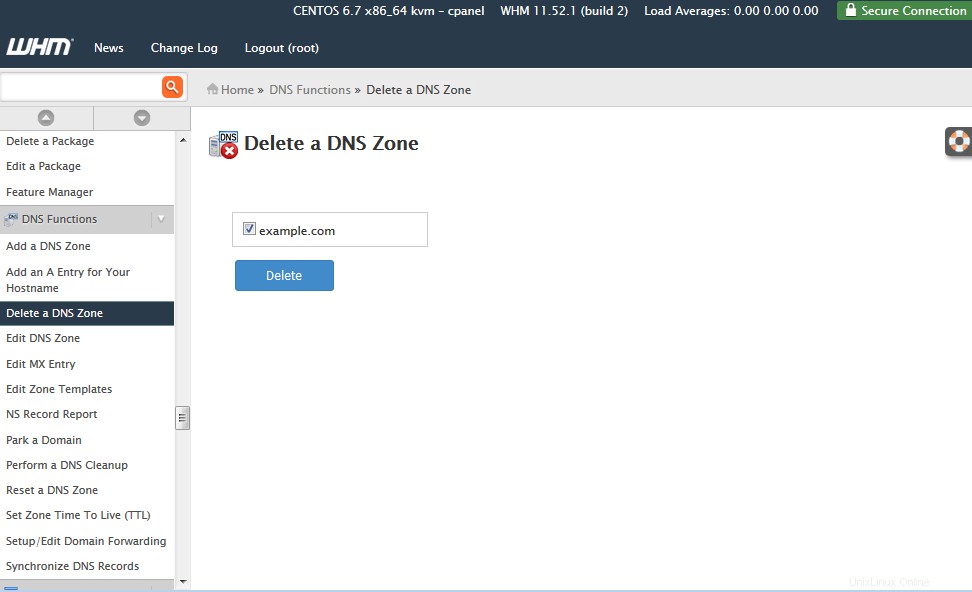
Tester les zones sur votre serveur DNS
Le dig de Linux La commande est un outil pour effectuer des recherches DNS. Vous pouvez tester les zones qui ont été ajoutées à votre serveur DNS en spécifiant l'adresse IP de votre serveur DNS lors de la recherche.
dig @1.2.3.4 www.example.com
...
;; ANSWER SECTION:
www.example.com. 14400 IN CNAME example.com.
example.com. 14400 IN A 1.2.3.4
...
Utiliser ce serveur DNS sur Internet
Pour qu'une zone DNS hébergée sur votre serveur cPanel/WHM devienne accessible au public sur Internet, le propriétaire du domaine doit configurer les serveurs de noms du domaine pour qu'ils pointent vers votre serveur cPanel/WHM. Les serveurs de noms sont définis chez le registrar (où le domaine a été acheté). Chaque bureau d'enregistrement possède sa propre interface de gestion des domaines et des serveurs de noms.
Si vous envisagez d'utiliser ce serveur pour héberger le DNS de votre propre nom de domaine, vous devrez également spécifier des enregistrements glue auprès de votre bureau d'enregistrement. Les enregistrements Glue résolvent le problème d'une condition de boucle lors des recherches DNS. Par exemple, si vous possédez example.com , et votre serveur cPanel/WHM est ns1.example.com , vous devrez configurer des enregistrements de colle. Encore une fois, chaque bureau d'enregistrement a sa propre interface pour gérer ces enregistrements.